Запуск программы осуществляется двумя способами:
- последовательность команд
- Пуск/Программы/ А dobe Photoshop 7.0
-  двойной клик мышкой на ярлыке программы
двойной клик мышкой на ярлыке программы
Рабочее окно графического редактора А dobe Photoshop 7.0.
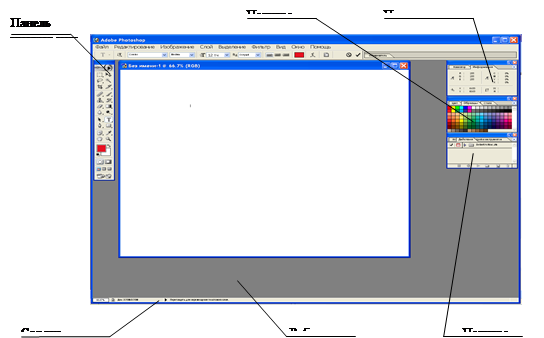 |
Главные элементы управления программы Аdobe Photoshop7.0. сосредоточены в строке меню и панели инструментов. Особую группу составляют диалоговые окна - инструментальные палитры.
Первичное получение оригинала происходит либо через меню Файл командой Открыть, либо командой Импорт.
Импортом называют получение изображения от внешнего источника - сканера, цифровой фотокамеры.
Прежде чем начать операции с оригиналом изображения, следует уяснить его параметры. Для этого командой Изображение → Размер изображения открывают диалоговое окно Размер изображения. В группах Размерность и Размер печатного оттиска приведены ширина и высота оригинала в пикселях и сантиметрах соответственно, а также разрешение (в пикселях на дюйм – рр і установленных значений зависят размер и качество изображения).
2.2 Панель инструментов
Панель инструментов является одним из основных средств для работы с изображениями. Большинство инструментов, представленных на панели, имеют альтернативные варианты. Их значки помечены маленьким треугольником (разворачивающая кнопка). Если при нажатой кнопке мыши задержать указатель на таком значке, откроется линейка значков с вариантами инструмента.
Я группа инструментов
Для работы с объектами предназначена группа значков, объединяющая инструменты Область, Лассо, Перемещение, Волшебная палочка. Инструментами Область и Лассо выделяют участок изображения, ограниченный геометрической фигурой. Инструмент Волшебная палочка осуществляет выборку области по принципу цветового (или ахроматического) совпадения в рамках границ охвата, установленных пользователем. Эти инструменты применяют для выполнения операций обтравки - обводки контуров объектов на изображении. Инструментом Перемещение передвигают выделенные области и копируют их.
Я группа инструментов
Следующая группа инструментов предназначена для рисования и ретуши. Она включает Аэрограф, Кисть, Карандаш, Ластик, Штамп, Палец (имитируют работу своих реальных собратьев) и обособленные инструменты для ретуши – Осветлитель, Затемнителъ, Губка, Размытие, Резкость.
Инструмент Штамп позволяет выполнять набивку – копирование выбранных участков изображения по каждому щелчку мыши.
Инструмент Палец имитирует сдвиг сырой краски (размывку) – прием, используемой художниками при письме маслом, гуашью, тушью.
Инструменты с альтернативным выбором Резкость/ Размывка позволяют
изменять эти параметры на отдельных участках изображения.
Инструменты Осветлитель/ Затемнителъ/ Губка служат для местной коррекции яркости и цветовой насыщенности.
Я группа инструментов
Третья группа инструментов ( Перо, Текст, Линия, Заливка, Градиент, Пипетка) предназначена для создания новых объектов.
Перо (и альтернативные инструменты) позволяет рисовать плавне криволинейные контуры.
Инструментом Текст выполняют надписи.
Инструмент Линия служит для рисования отрезков прямых.
С помощью инструментов Заливка и Градиент выполняют заполнение выделенных участков изображения одним цветом, либо с плавным переходом между цветами.
Инструмент Пипетка служит для точного определения цвета в любой точке изображения и принятия его как образца для инструментов панели.
Я группа инструментов
В последнюю группу входят инструменты управления просмотром изображения. Инструментом Рука перемещают видимую область по изображению, а инструмент Масштаб предназначен для увеличения/ уменьшения изображения в видимой области.
В нижней части инструментальной панели помещены элементы для работы с цветом, масками, формой отображения элементов управления программы. Контрольная панель управления цветом показывает основные цвета фона и переднего плана. В левом нижнем углу расположен значок, щелчок на котором устанавливает цвета, принятые по умолчанию.
Элемент управления Маска позволяет работать в режимах Стандартный или Быстрая маска. Наконец, элемент управления режимом отображения позволяет переключаться между Стандартным режимом, Расширенным (скрывается строка заголовка окна программы) и Полным (панель меню сворачивается и помещается в виде кнопки в верхней части панели инструментов).
Панель инструментов А dobe Photoshop 7.0.

 |  | ||||||||||||||
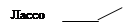 |  | ||||||||||||||
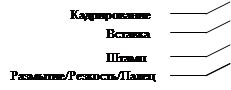 | 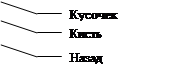 | ||||||||||||||
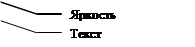 | |||||||||||||||
 | |||||||||||||||
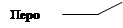 |  | ||||||||||||||
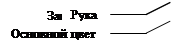 |  | ||||||||||||||
 | |||||||||||||||
 | |||||||||||||||
 | |||||||||||||||
 | |||||||||||||||
 | |||||||||||||||
 | |||||||||||||||
 | |||||||||||||||
Инструментальные палитры
Инструментальные палитры представляют собой диалоговые окна особого вида. Они служат для настройки параметров основных инструментов и проведения некоторых операций с изображением. Всего в программе А dobe Photoshop 7.0. присутствует десять инструментальных палитр.
Управление отображением палитр осуществляется из меню Окно → Спрятать.../ Показать... Неиспользуемые палитры можно удалить с экрана щелчком на закрывающей кнопке. Щелчком на сворачивающей кнопке палитру сокращают до размера строки с корешками вкладок. Справа под строкой заголовка окно палитры имеет кнопку меню, щелчок на которой открывает доступ к контекстному меню.
Палитра Кисти управляет настройкой параметров инструментов редактирования. В режим редактирования кисти входят после двойного щелчка на ее изображении в палитре. Щелчок при нажатой клавише Ctrl уничтожает кисть. Двойным щелчком на свободном поле палитры открывают диалоговое окно формирования новой кисти, которая автоматически добавляется в палитру.
Палитра Параметры служит для редактирования свойств текущего инструмента. Открыть ее можно не только из строки меню, но и двойным щелчком на значке инструмента в панели инструментов. Состав элементов управления палитры зависит от выбранного инструмента.
Палитра Инфо обеспечивает информационную поддержку средств отображения. На ней представлены текущие координаты указателя мыши, размер текущей выделенной области, цветовые параметры элемента изображения и другие данные.
Палитра Навигатор позволяет просмотреть различные фрагменты изображения и изменить масштаб просмотра. В окне палитры помещена миниатюра изображения с выделенной областью просмотра.
Палитра Синтез отображает цветовые значения текущих цветов переднего плана и Фона. Ползунки на цветовой линейке соответствующей цветовой системы позволяют редактировать эти параметры.
Палитра Каталог содержит набор доступных цветов. Такой набор можно загрузить и отредактировать, добавляя и удаляя цвета. Цветовой тон переднего плана и фона выбирают из состава набора. В стандартном комплекте поставки программы предусмотрено несколько цветовых наборов.
Палитра Слои служит для управления отображением всех слоев изображения, начиная с самого верхнего. Возможно определение параметров слоев, изменение их порядка, операции со слоями с применением разных методов.
Палитру Каналы используют для выделения, создания, дублирования и удаления каналов, определения их параметров, изменения порядка, преобразования каналов в самостоятельные объекты и формирования совмещенных изображений из нескольких каналов.
Палитра Контуры содержит список всех созданных контуров. При преобразовании контура в выделенную область его используют для формирования обтравочного контура.
Палитра Операции позволяет создавать макрокоманды – заданную последовательность операций с изображением. Макрокоманды можно записывать, выполнять, редактировать, удалять, сохранять в виде файлов.
Фильтры - это подключаемые к программе модули, позволяющие обрабатывать изображения по заданному алгоритму.
Графические инструменты
Инструменты рисования
К инструментам рисования относятся следующие инструменты: Кисть (Brush), Аэрограф (Airbrush), Карандаш (Pencil), Ластик (Eraser).
Инструмент ( Paintbrush ) достаточно прост в обращении, с его помощью удобно создавать рисунок в виде отдельных мазков и модифицировать выделение в режиме быстрой маски. Палитра инструмента Кисть ( Paintbrush ):
J Параметр Переход (Fade) позволяет установить число шагов, за которые цвет кисти меняется с основного на прозрачный (Transparent.) или Фоновый (Background).
J В палитре можно установить флажок Мокрые края (Wet Edges), имитирующий эффект размытого края.
Инструмент Карандаш ( Pencil ) рисует линии с резкими краями. При установленном флажке Автоматическое стирание (Auto Erase) карандаш начинает рисовать фоновым цветом, попадая на пиксель изображения основного цвета.
Инструмент Ластик ( Eraser ) в зависимости от выбранного режима может приобретать форму одного из инструментов: Кисть (Paintbrush), Аэрограф (Airbrush) и Карандаш (Pencil) или принимать вид прямоугольника (В1осk). Ластик либо просто стирает изображение, либо закрашивает изображение фоновым цветом
Дата: 2019-07-25, просмотров: 355.